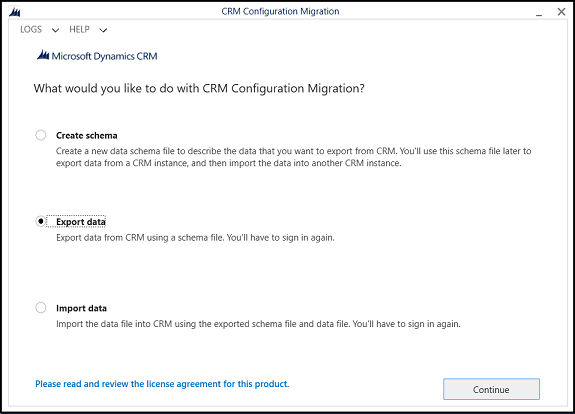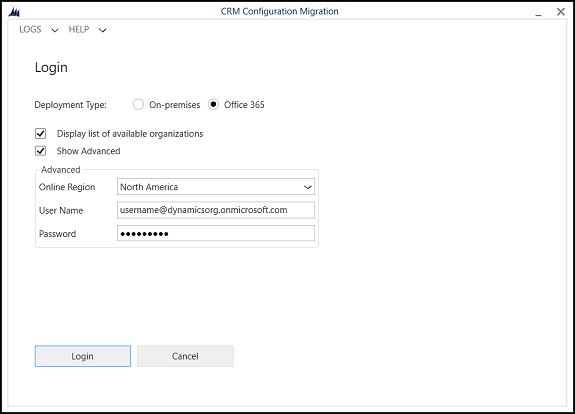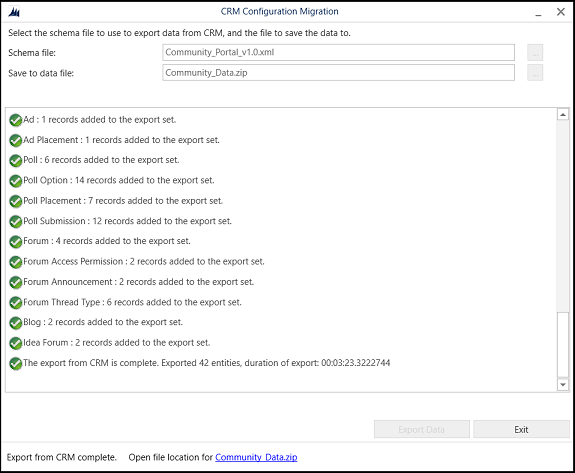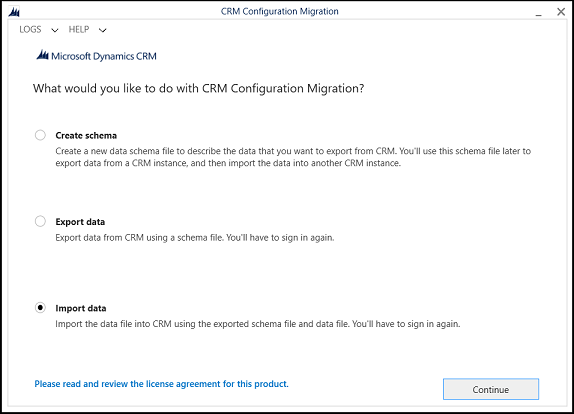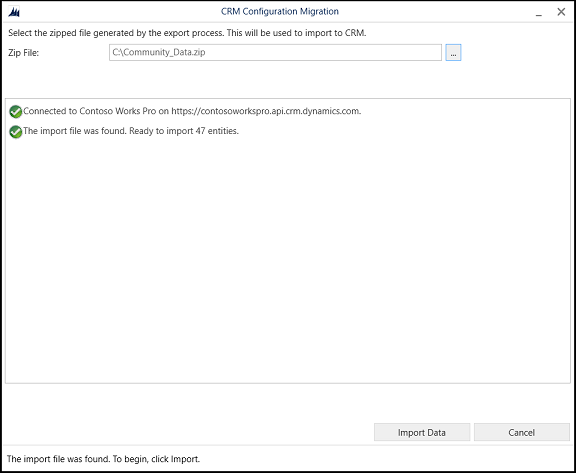Overføre portalkonfiguration
Bemærk
Fra 12. oktober 2022 bliver Power Apps-portaler til Power Pages. Flere oplysninger: Microsoft Power Pages er nu generelt tilgængelig (blog)
Vi overfører og fletter snart dokumentationen til Power Apps-portalerne med Power Pages-dokumentationen.
Portaludvikling kræver flere konfigurationer og tilpasninger for at opnå den ønskede oplevelse for portalens slutbrugere.
Når du har fuldført udviklingen eller konfigurationen af din portalforekomst, kan du overføre din seneste portalkonfiguration fra udviklings- til test- eller produktionsmiljøerne.
Overførsel involverer eksport af din eksisterende konfiguration fra Microsoft Dataverse-kildemiljøet og derefter importere dem i Dataverse-målmiljøet.
Forberede destinationsmiljøet
Bemærk
- Forberedelse af destinationsmiljøet er en engangsproces. Du skal klargøre en ny portal for at installere de administrerede portalløsninger på Dataverse og konfigurere portalwebprogrammet. Under processen installeres også standardportalmetadata, der erstattes med portalmetadata fra kildemiljøet.
- Kontrollér, at destinationsmiljøets maksimale størrelse for vedhæftede filer er angivet til samme eller større størrelse som kildemiljøet.
- Maksimumstørrelsen på filer bestemmes af indstillingen for Maksimal filstørrelse under fanen Systemindstillinger for mail i dialogboksen med miljøindstillinger for systemet.
Klargør en ny portal i destinationsmiljøet. Brug den samme portalskabelon, som du har klargjort i kildemiljøet. Hvis du f.eks. har klargjort Dynamics 365 Customer-selvbetjeningsportal i kildemiljøet, skal du klargøre Dynamics 365 Customer-selvbetjeningsportal i destinationsmiljøet.
Slet den nyoprettede webstedspost i destinations-miljøet ved hjælp af Portaladministration-app. Derved fjernes standardportalkonfigurationsdata fra destinationsmiljøet.
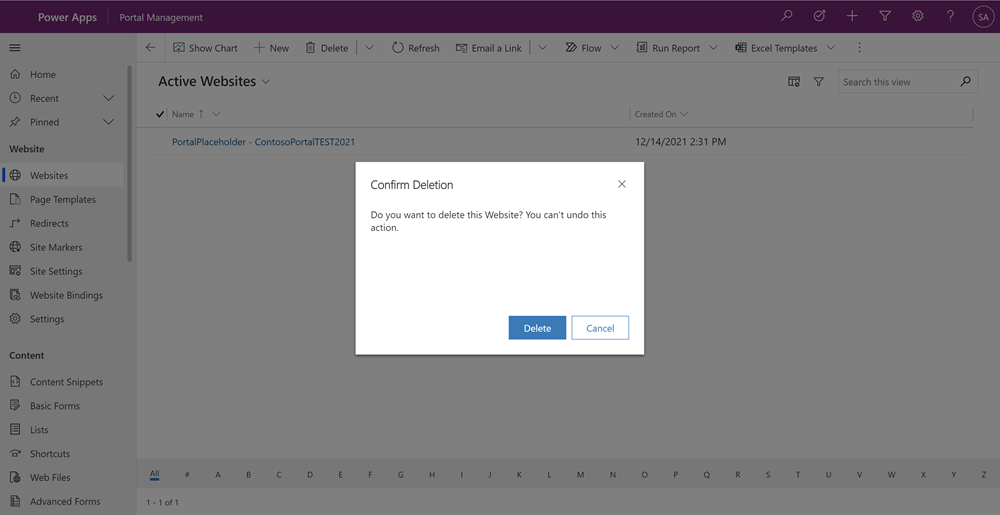
Slet portalappen i destinations-miljøet. Derved fjernes den portalapp, der i øjeblikket er konfigureret til at gengive standardportalen.
Bemærk
Slet ikke appen Portaladministration!

Overfør metadata for portalen fra kildemiljøet ved hjælp af Power Platform CLI eller Konfigurationsoverførselsværktøj.
Klargør en ny portal ved hjælp af den eksisterende indstilling for portalwebstedet i destinationsmiljøet. I denne proces konfigureres en portal ved hjælp af den portalkonfiguration, du har overført fra kildemiljøet.
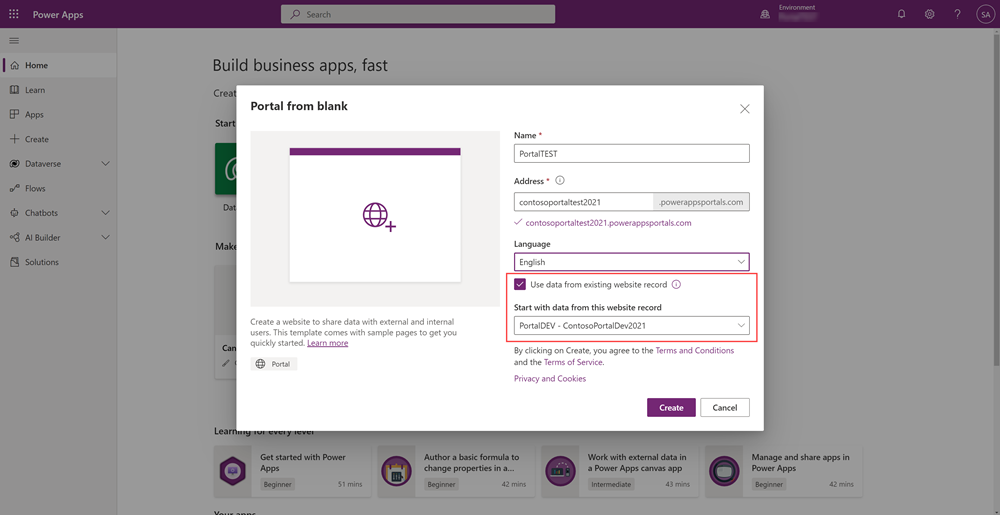
Portalopdateringerne fra kildemiljøet skal afspejles i dette nye destinationsmiljø. Fremover kan du overføre konfigurationen fra kilden til destinationsmiljøerne ved at overføre portalkonfigurationsdataene.
Overføre portalmetadata
Bemærk
Fra 12. oktober 2022 bliver Power Apps-portaler til Power Pages. Flere oplysninger: Microsoft Power Pages er nu generelt tilgængelig (blog)
Vi overfører og fletter snart dokumentationen til Power Apps-portalerne med Power Pages-dokumentationen.
Overførsel af portalkonfiguration ved hjælp af Power Platform CLI
Microsoft Power Platform CLI indeholder mange funktioner specielt til portaler. Disse kommandoer giver dig mulighed for at hente portalkonfiguration fra et kildemiljø og overføre det til et destinationsmiljø. Disse kommandoer kan også indarbejdes i dine ALM-processer.
Opret Power Platform CLI-godkendelsesprofiler for at oprette forbindelse til både kilde- og destinationsmiljøerne. Du kan give dem et navn, så du let kan identificere destinations- og kildemiljøerne.
pac auth create --name [name] --url [environment url]Eksempel
pac auth create --name PORTALDEV --url https://contoso-org.crm.dynamics.comNår godkendelsesprofilerne oprettes, har de et tilknyttet indeks, der kan bestemmes ved hjælp af listekommandoen.
pac auth list
Vælg den Power Platform CLI-godkendelsesprofil, der er knyttet til kildemiljøet.
pac auth select --index [source environment index]Eksempel
pac auth select --index 1Find websteds-id'et for kildeportalen.
pac paportal list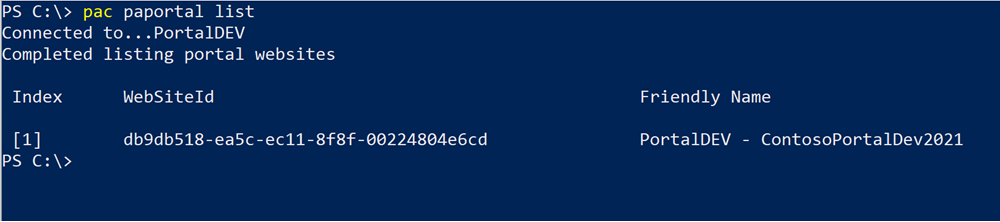
Hent portalkonfigurationsdataene til din lokale arbejdsstation. Brug --overswrite-indstilling indstillet til sand, hvis du tidligere har hentet portalkonfigurationen til den samme sti.
pac paportal download --path [path] --webSiteId [website id]Eksempel
pac paportal download --path c:\paportals\ --webSiteId db9db518-ea5c-ec11-8f8f-00224804e6cdVælg den Power Platform CLI-godkendelsesprofil, der er knyttet til destinationsmiljøet.
pac auth select --index [target environment index]Eksempel
pac auth select --index 2Overfør portalkonfigurationsdataene til destinationsmiljøet.
pac paportal upload --path [path]Eksempel
pac paportal upload --path "C:\paportals\portaldev"
Bemærk
Værktøjet Power Platform CLI migrerer hverken tabeller eller tabelskemaer. Overførslen lykkes måske ikke med manglende elementer, f.eks. tabeller og felter, når konfigurationsdata ikke stemmer overens med det valgte skema. Under importen skal du sikre dig, at destinationsmiljøet indeholder den samme portaltype som den, der allerede er installeret, med yderligere tilpasninger, for eksempel tabeller, felter, formularer eller visninger, der er importeret separat som løsninger.
Oprette ny portal ved hjælp af overflyttede data
Hvis overførselsprocessen opdateres ved hjælp af en eksisterende portal, skulle opdateringerne nu være synlige i destinationsmiljøet. Hvis overførslen er til en ny portal, kan du nu oprette den nye portal til den importerede webstedspost ved hjælp af indstillingen Brug data fra en eksisterende webstedspost. Flere oplysninger: Opret portal
Overførsel fra lejer til lejer
Power Apps-portaler understøtter ikke lejer til lejer-overførsel. Hvis du vil overføre en portal fra en lejer til en anden, skal du følge disse trin:
Nulstil din portal i kildelejeren.
Klargøring af en ny portal i et miljø med Dataverse, eller som indeholder kundeengagementsapps.
Overfør portalkonfigurationer og -tilpasninger ved hjælp af de trin, der er beskrevet i denne artikel tidligere.
Se også
- Spore ændringer af Power Apps-portalkonfiguration.
- Understøttelse af portaler til Microsoft Power Platform CLI.
- Lejer til lejer-overførsel af et Power Platform-miljø.
- Lejer til lejer-overførsel af modelbaserede apps i Dynamics 365 som f.eks. Sales, Customer Service, Marketing, Field Service og Project Service Automation.
Bemærk
Kan du fortælle os om dine sprogpræferencer for dokumentation? Tag en kort undersøgelse. (bemærk, at denne undersøgelse er på engelsk)
Undersøgelsen tager ca. syv minutter. Der indsamles ingen personlige data (erklæring om beskyttelse af personlige oplysninger).
Feedback
Kommer snart: I hele 2024 udfaser vi GitHub-problemer som feedbackmekanisme for indhold og erstatter det med et nyt feedbacksystem. Du kan få flere oplysninger under: https://aka.ms/ContentUserFeedback.
Indsend og få vist feedback om